
こんにちは!ズボラなワーママ、まるこです。
今日は、先日の記事での宣言どおり、1歳のお誕生日で使える、顔写真入り選び取りカードの作り方についてご紹介します。
不器用な私たちでもできた方法なので、是非皆さんの参考になればと思います。

選び取りカードの作成にあたり、利用させていただいた、いらすとやさんには本当に感謝しています。
記事の最後には、顔写真入り選び取りカードを簡単に作成できるテンプレートも掲載していますので、是非最後までご覧ください。
1歳誕生日で使える選び取りカードとは?
「選び取り」とは、1歳の誕生日に、
赤ちゃんの前にさまざまな道具を置いて、
赤ちゃんが何を手に取るかで、将来就く職業などを占うという、伝統の占い行事です。
しかし、最近では、道具の代わりに
道具や職業が描かれた「選び取りカード」を用意し、
赤ちゃんにカードを選んでもらうという形で選び取りを行うケースが増えてきています。

道具を全部用意するのは大変だもんね。
不器用が実際に作った選び取りカード
私たちが作った顔写真入り選び取りカードはこちら!
皆さん拍手のご準備をお願いします。
ど~ん!!
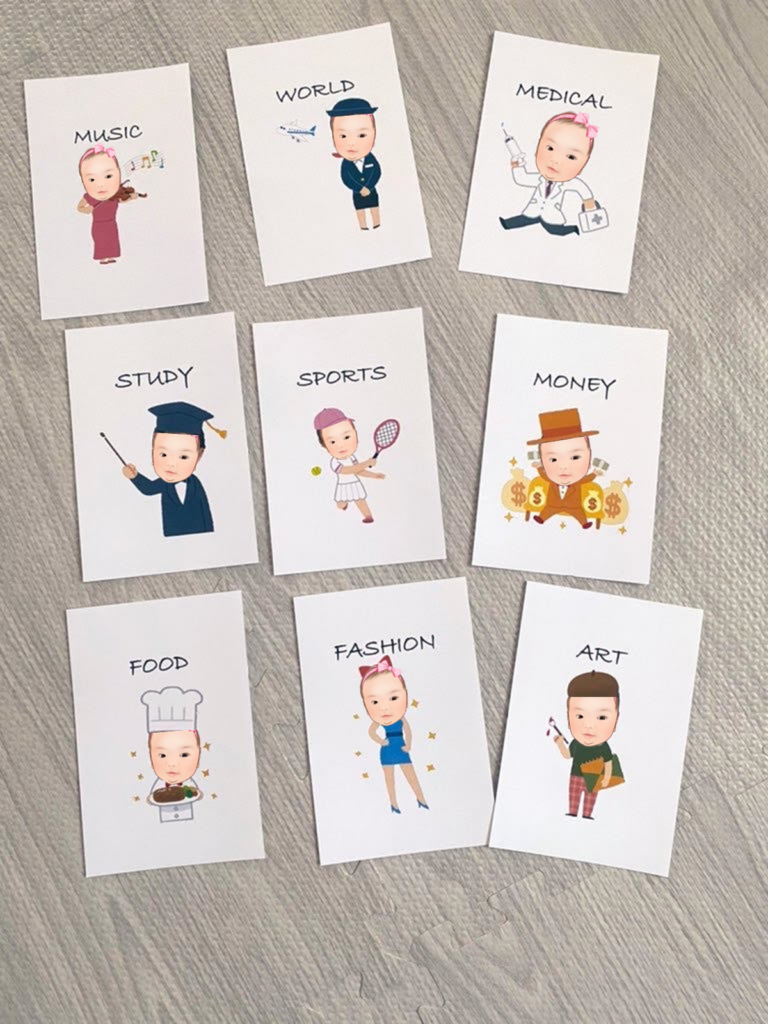
各方面からスタンディングオベーションありがとうございます!
(イラストで顔隠しをしていますが、実際には可愛いおもちちゃんの写真が使われています)。
念のため、それぞれのカードの意味を説明しておくと下のようになります。
MUSIC 音楽家・アーティスト WORLD 国際的な仕事(CAさんなど) MEDICAL 医療従事者 STUDY 学者・博士 SPORTS スポーツ選手 MONEY お金持ち・社長 FOOD シェフ・パティシエ FASHION モデル・芸能人 ART 画家・芸術家
私たちは全部で9種類作りました!
言い方を変えます。
9種類が限界でした!
自分、不器用ですから・・・
では、不器用な私たちがどのように選び取りカードを作ったのか
次の章でご紹介します。
(余談ですが、おもちちゃんが選んだのは「SPORTS」でした)。
顔写真入り選び取りカードの作り方
私たちはMicrosoft Excelを使って選び取りカードを作りました。
今回は、私のイチ押しカード「ART」を使って
カード作成手順を説明します。
1.いらすとやで職業のイラストを検索する(今回の場合、画家)
いらすとやさんにはこちらからアクセスできます。
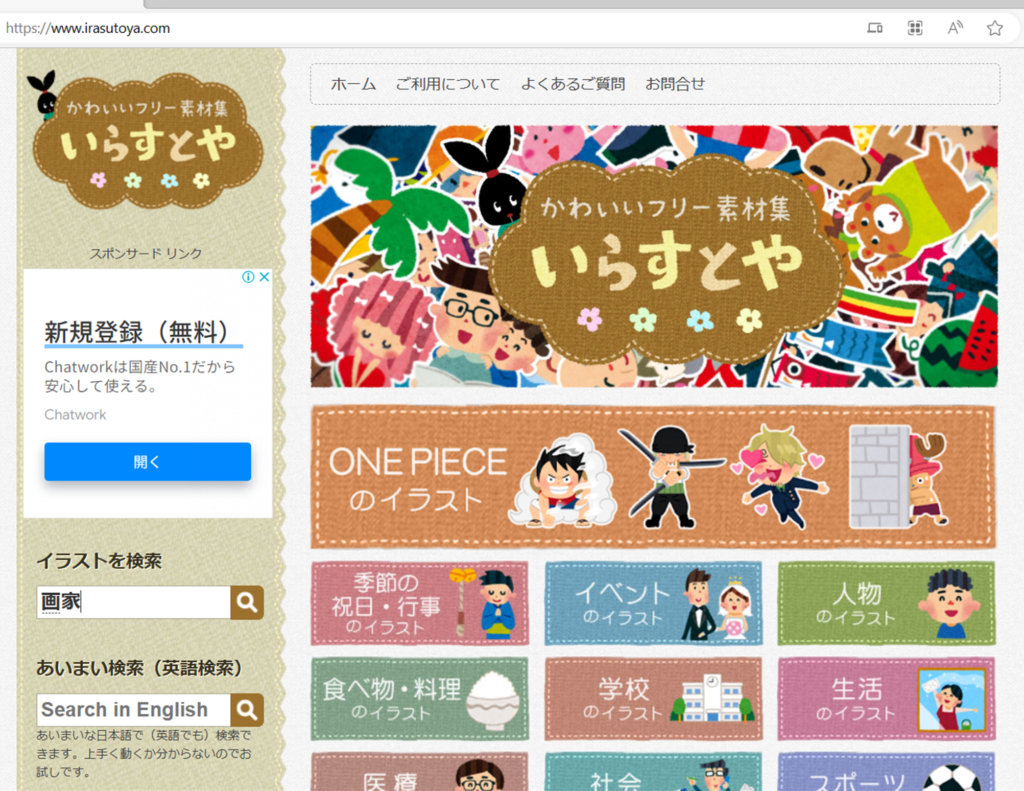
2.検索結果からカードに使うイラストを保存する
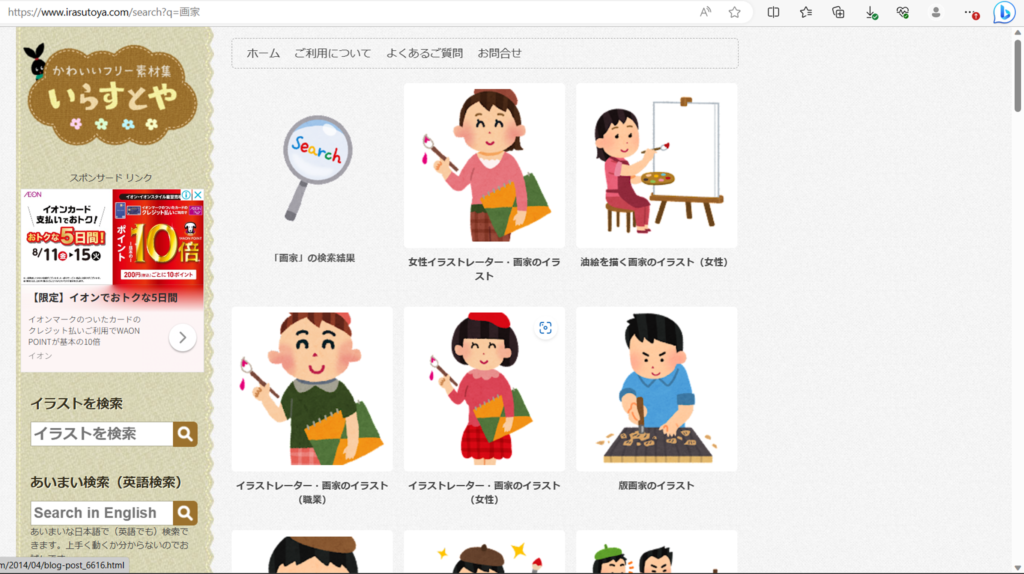
3.Excelを開き、保存した画像を挿入する
画像挿入は、
挿入→画像→このデバイス→挿入したい画像を選ぶ
の手順でできます。
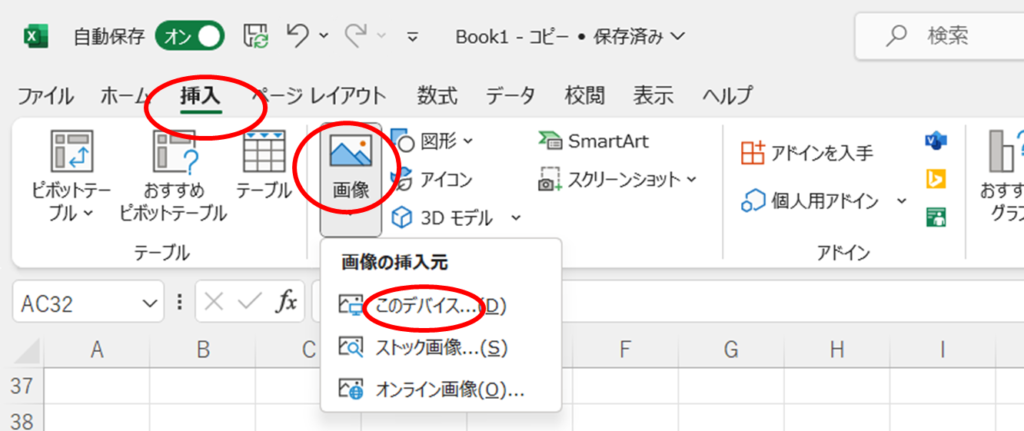
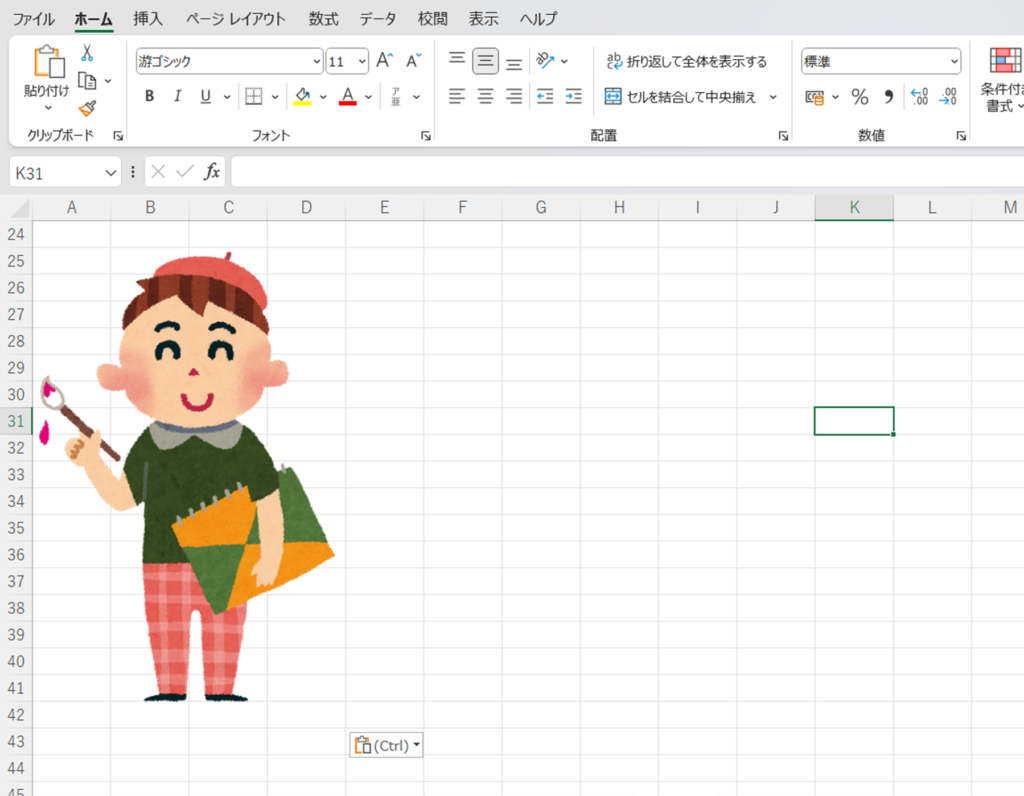
4.赤ちゃんの顔写真をイラストの隣に挿入
先ほどと同様の手順で赤ちゃんの顔写真を挿入します。
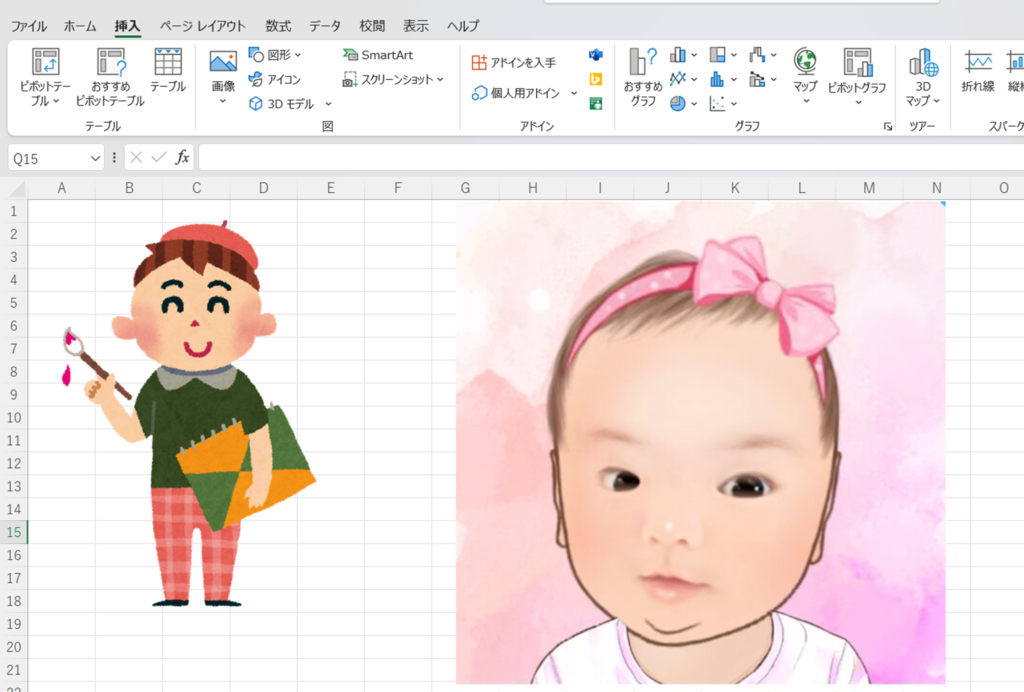
5.イラスト、写真の不要な部分を削除する
イラストの顔部分に赤ちゃんの顔を入れたいので
イラストに関しては顔を消す
写真に関しては顔以外の部分を消す
という手順が必要になります。
ここで活躍するのがExcelの「背景の削除」という機能です!

「背景の削除」という名前の機能だけど、背景を削除する以外の目的でも使えるんだね!
背景の削除 使い方
1.画像をクリックすると、左上に「背景の削除」が出てきます。これをクリック。
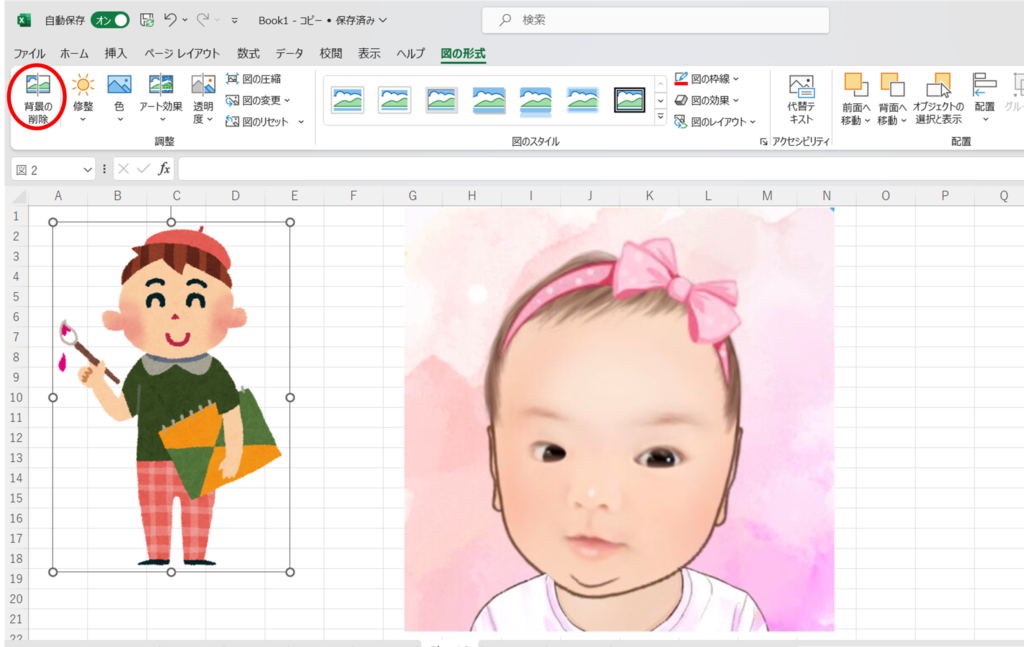
2.「保持する領域としてマーク」「削除する領域としてマーク」を用いて、イラストの顔以外の部分を残す
削除する部分は紫色になります。
私は、帽子の部分も削除して、あとでベレー帽のイラストをくっつけました。
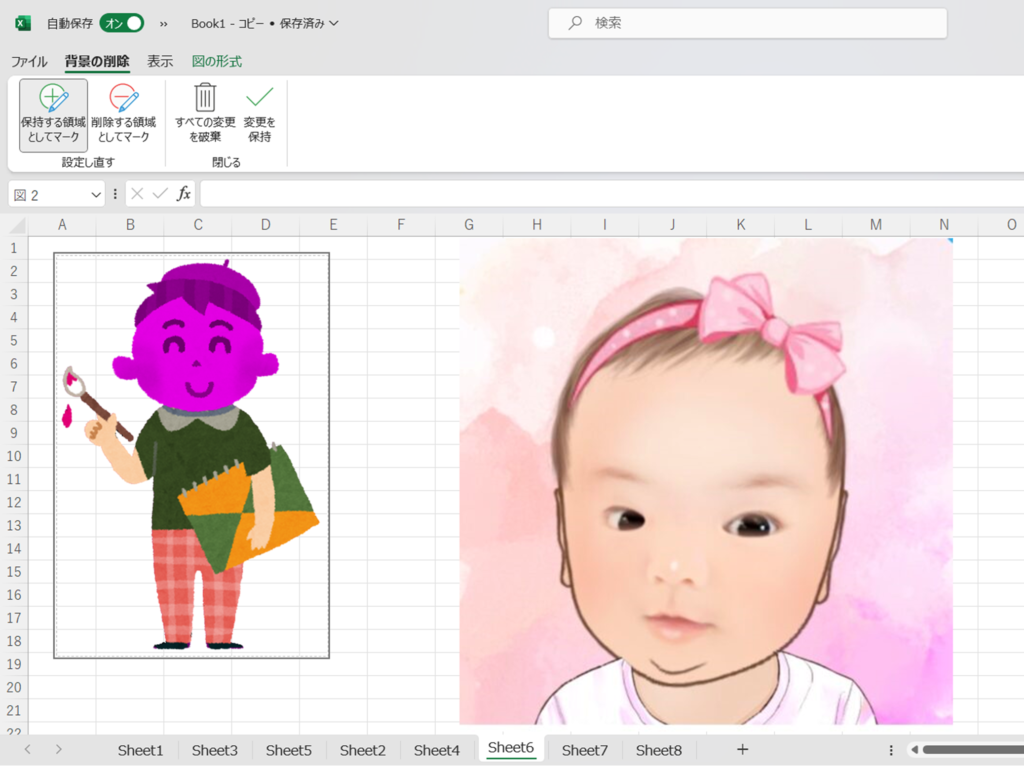
3.同様の手順で赤ちゃんの写真の顔以外の部分を削除する。
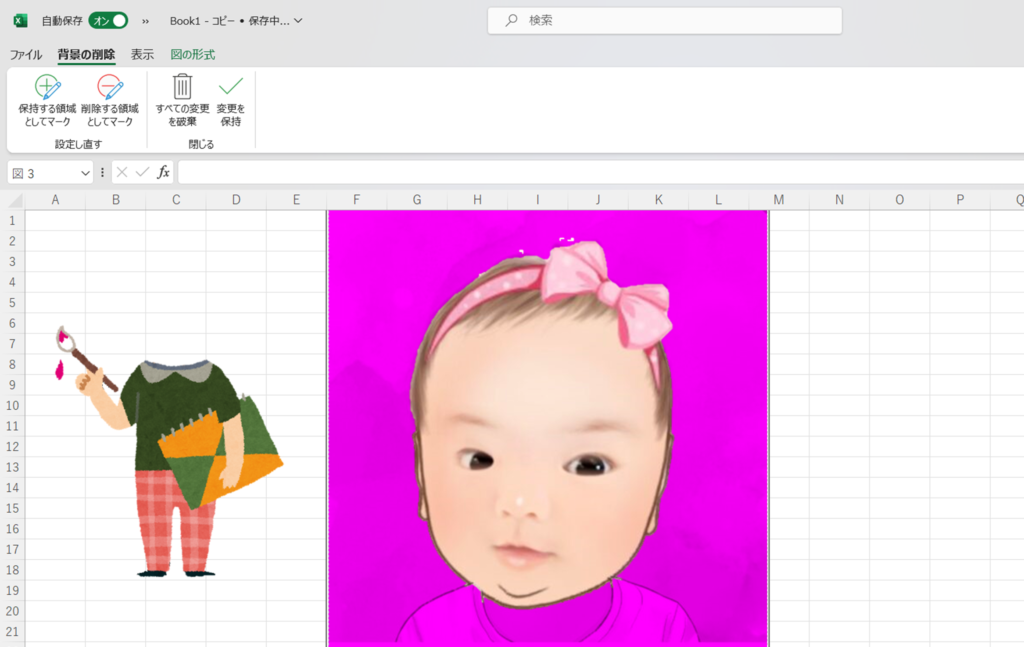
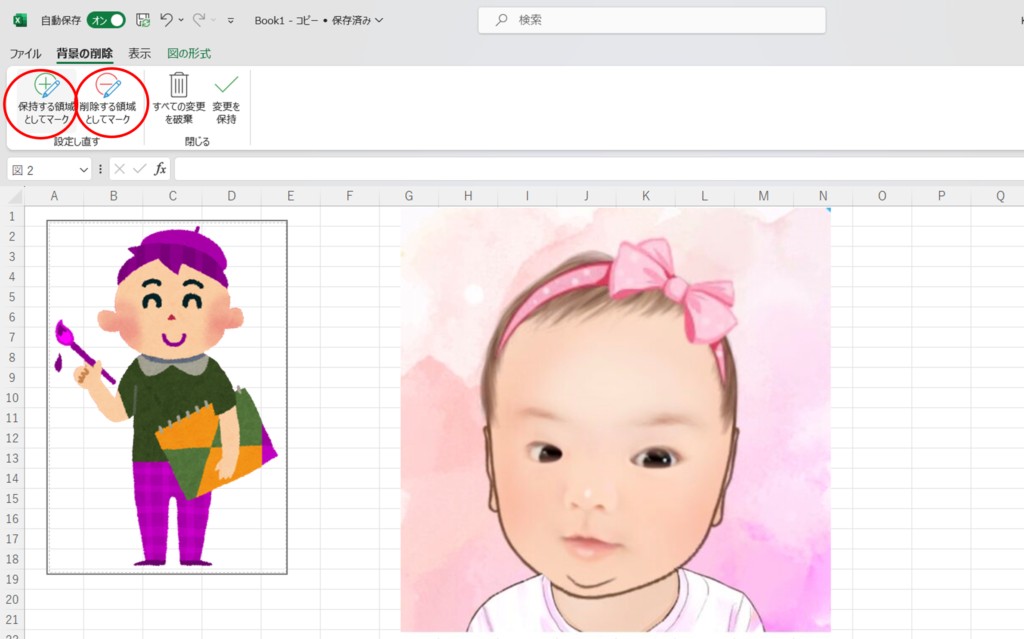
こんな感じになります。
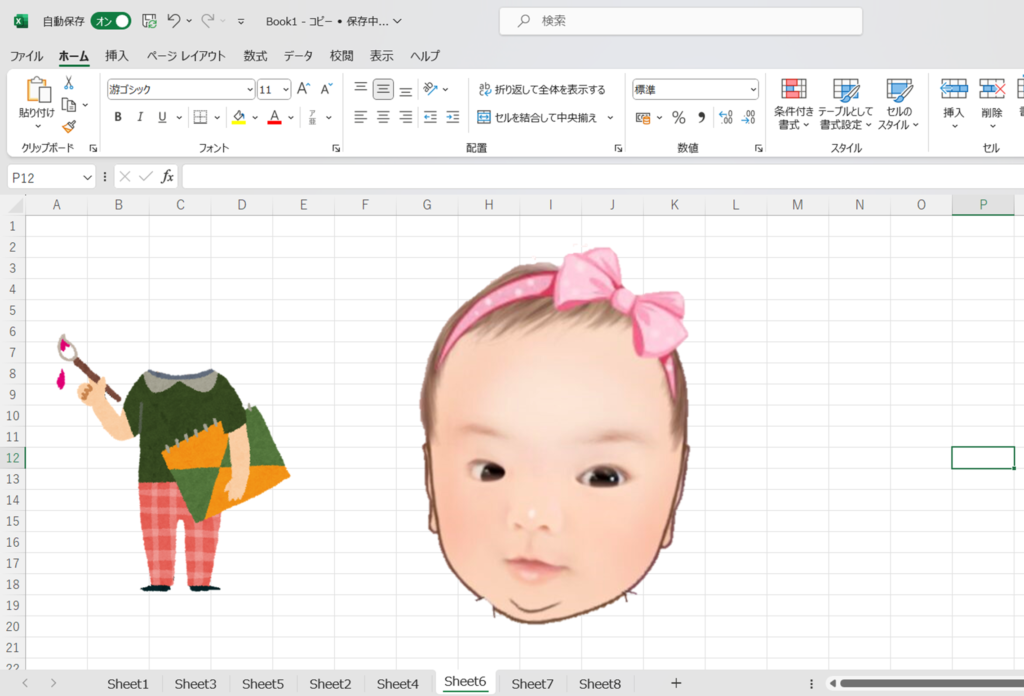
6.赤ちゃんの顔写真をイラストの胴体にくっつける
赤ちゃんの顔写真サイズを小さくして
胴体の上に~
う~がっしゃ~ん!!(byひーたん・みーたん)
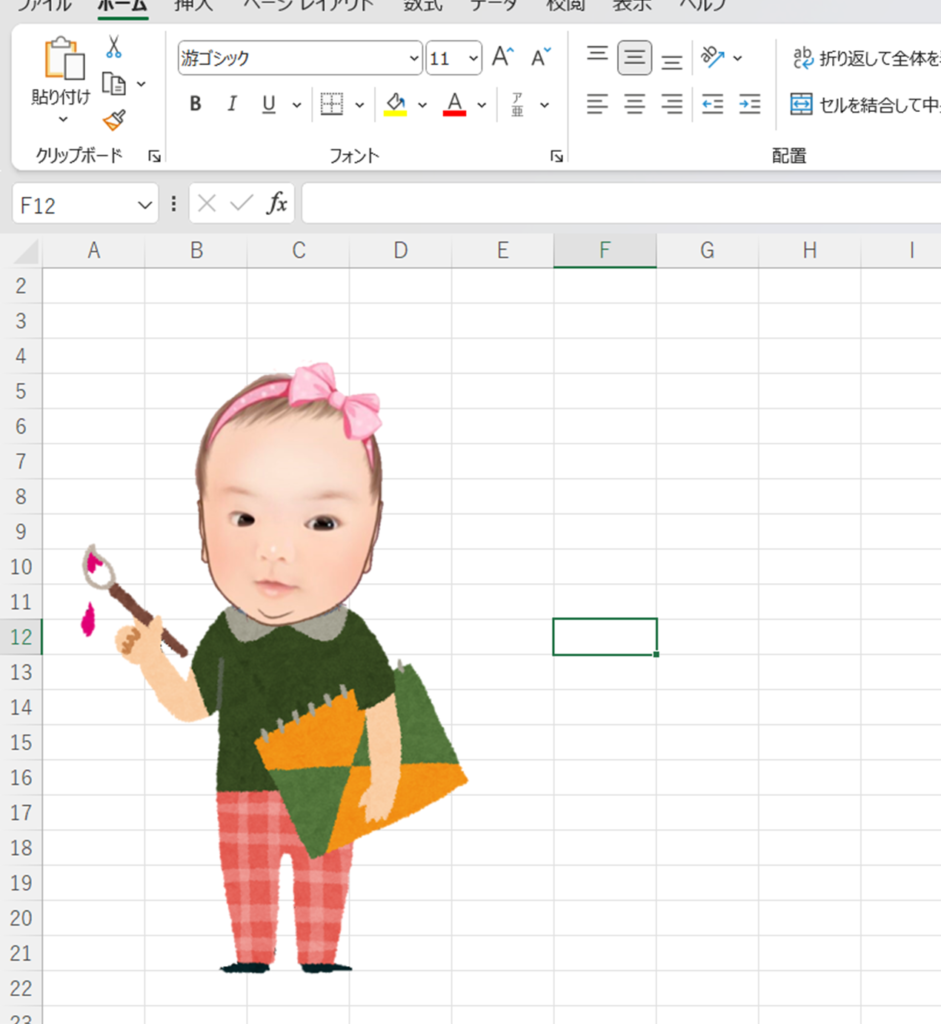
参考
ベレー帽のイラストもがっしゃ~んしてみました!
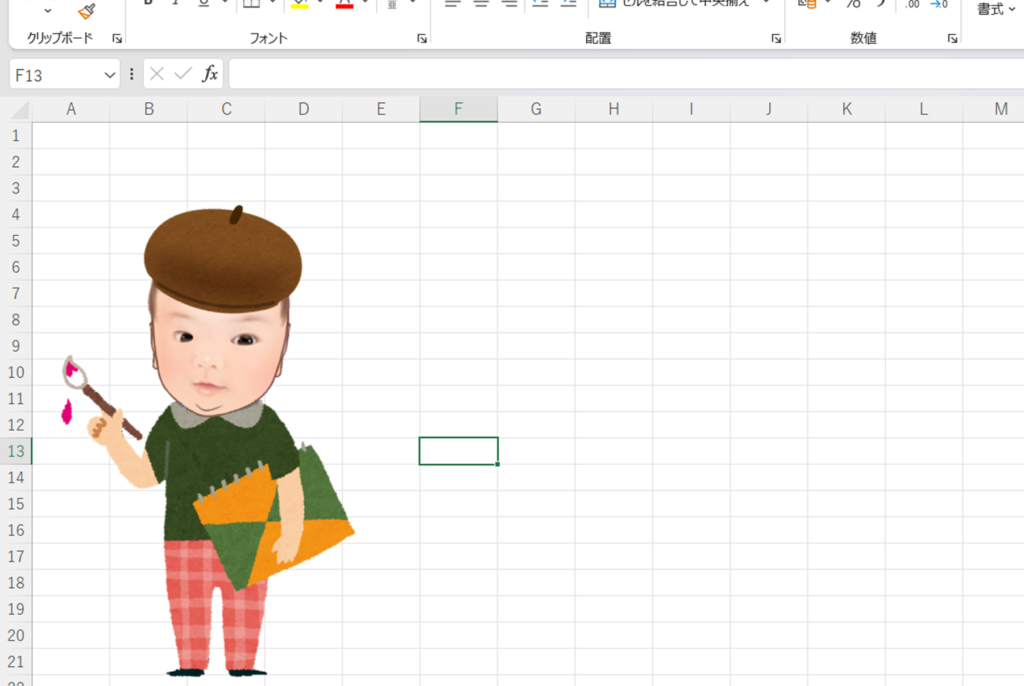
う~ん!画家っぽい!!
7.ページレイアウトで印刷したいサイズを選ぶ
ページレイアウトの設定は、
ページレイアウト→サイズ→印刷したい用紙の種類
の手順でできます。
私たちは、「はがき」サイズを選びました!
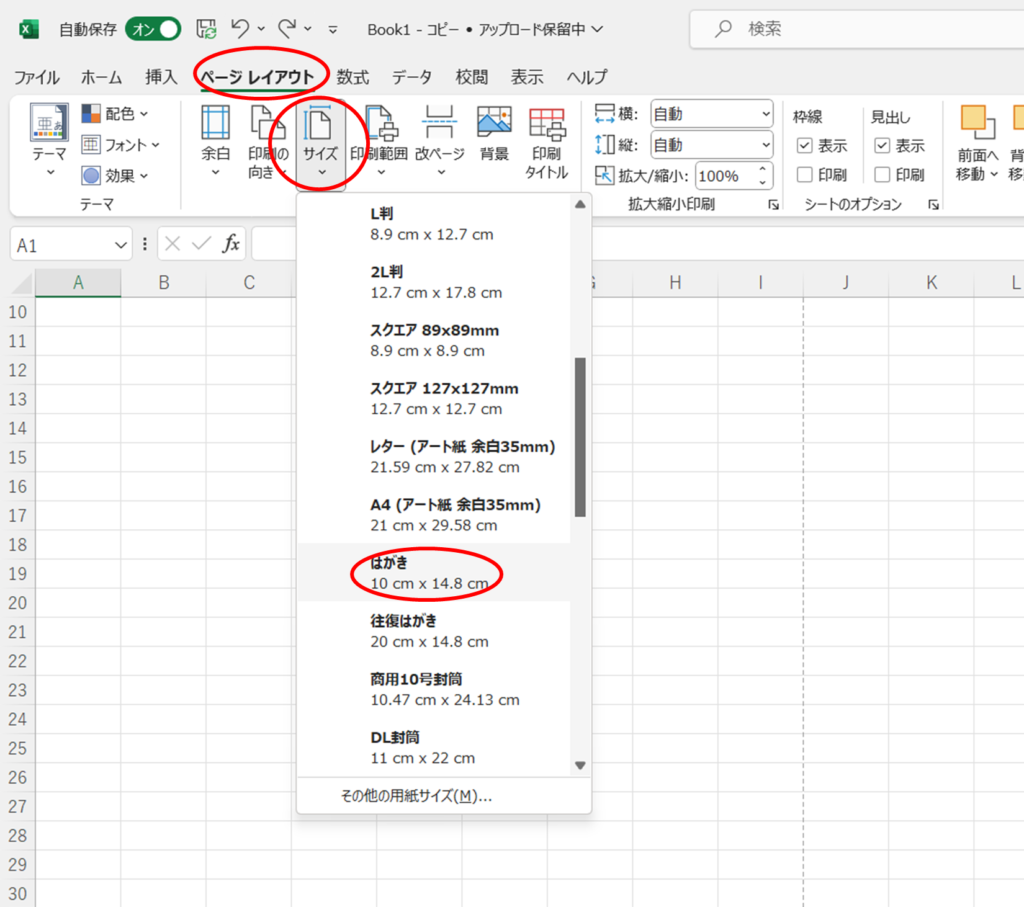
印刷範囲が点線で示されているので
こちらを点線の中に収まるように小さくします。
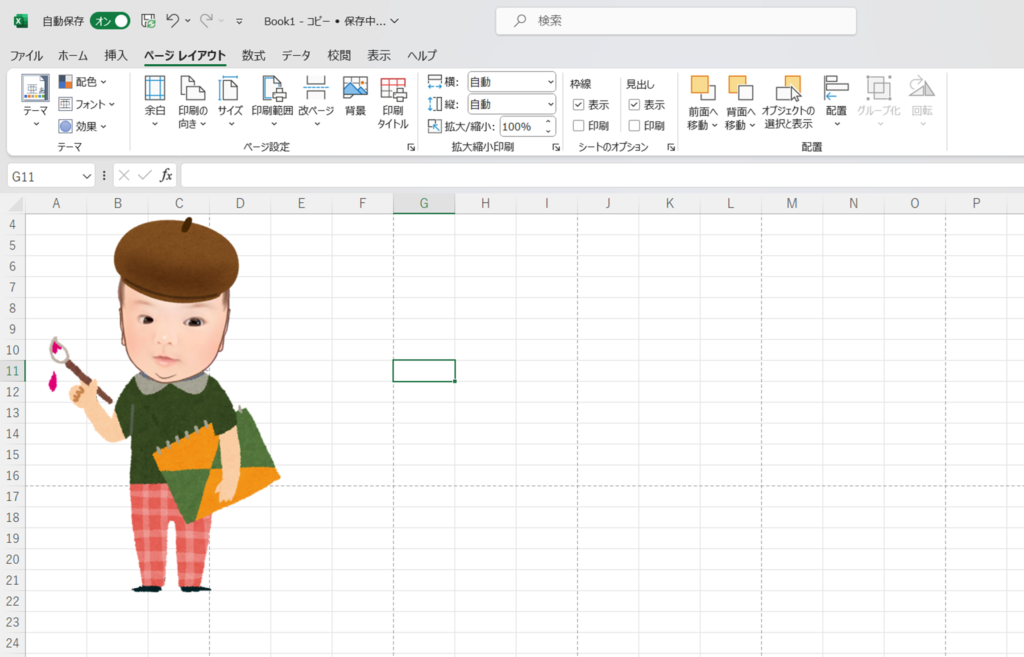
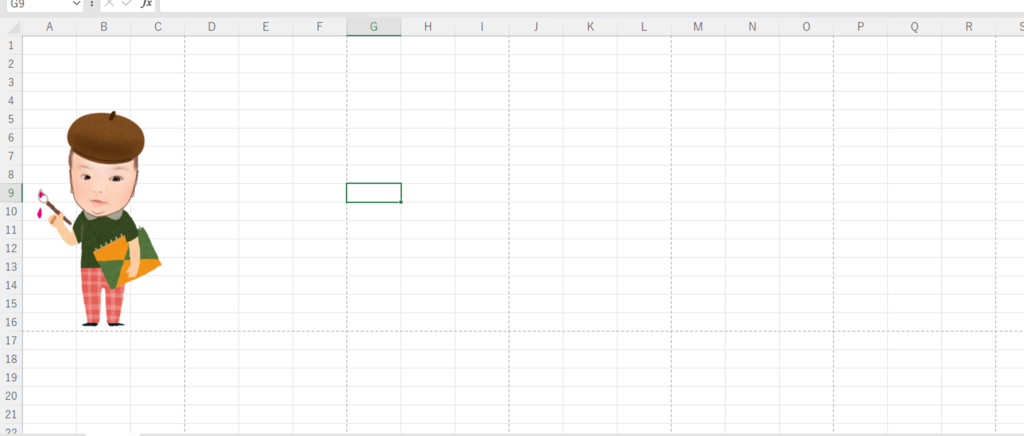
こんな感じ!
上部は、文字を入れるので少しスペースを空けておきましょう。
8.同じ作業を繰り返し、全部で9種類作る
同じ作業を繰り返すだけ!
なので、大幅に説明を省略させていただいております。
これぞ今流行りのSDGs。あ、違いますね。

さて、作るの面倒くさいなあと思ったそこのあなた!!
次の章で顔写真を入れるだけで簡単に作成できるフォーマットをご用意していますので
是非最後までお付き合いくださいませ!
9.文字入れをする
文字入れは、
挿入→テキスト→テキストボックス
の手順で設定できます。
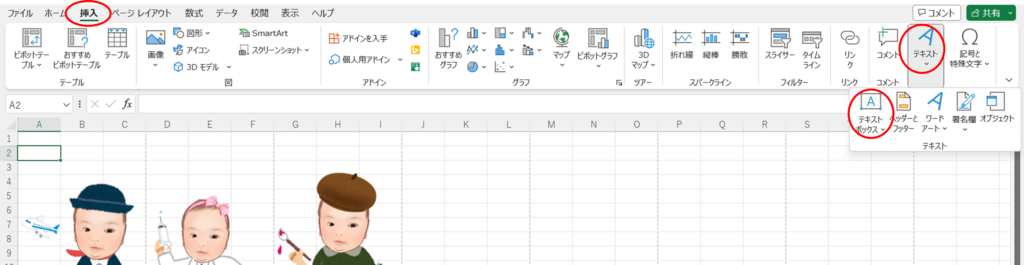
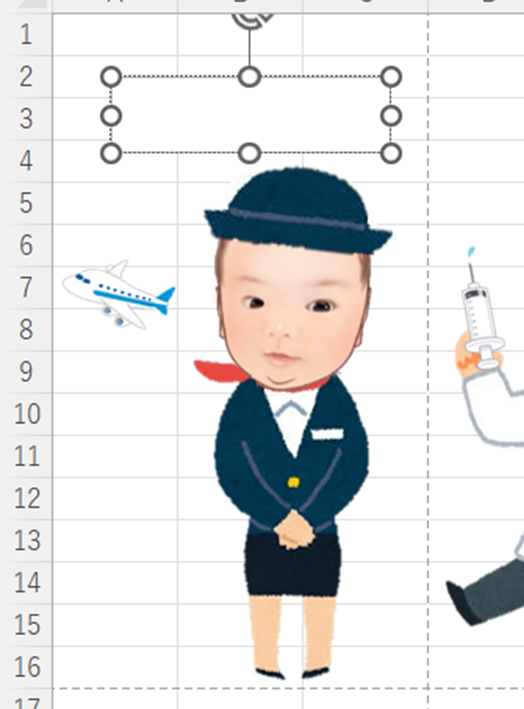
テキストボックスを挿入し、文字入れをするとこんな感じになります。
(使用文字→Bradley Hand ITC)
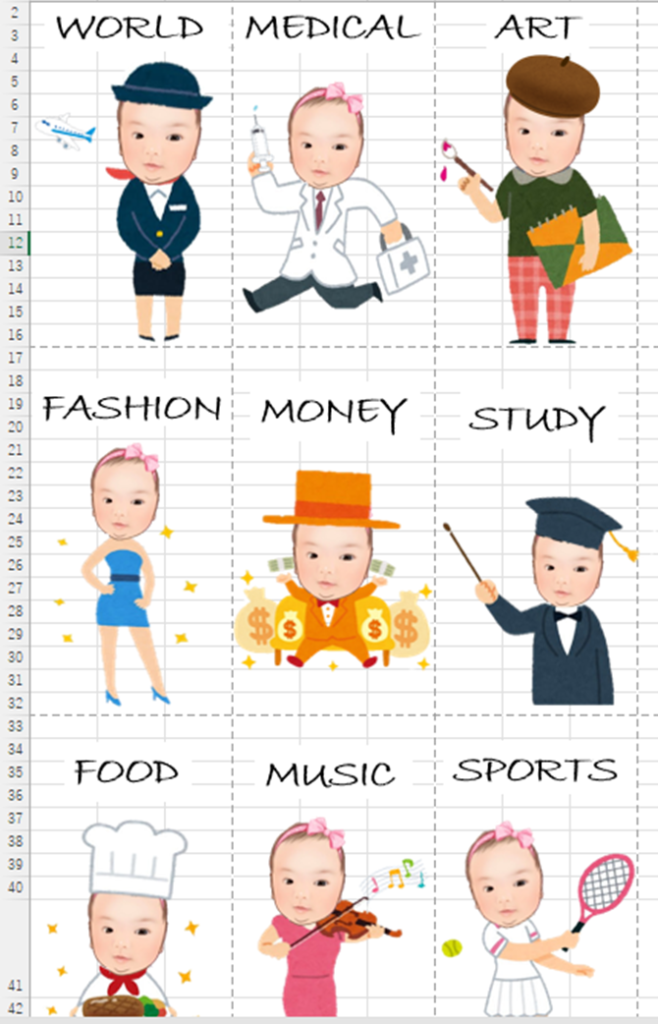
10.印刷する
いよいよ印刷すれば完成です。
まず、印刷する範囲を選択します。
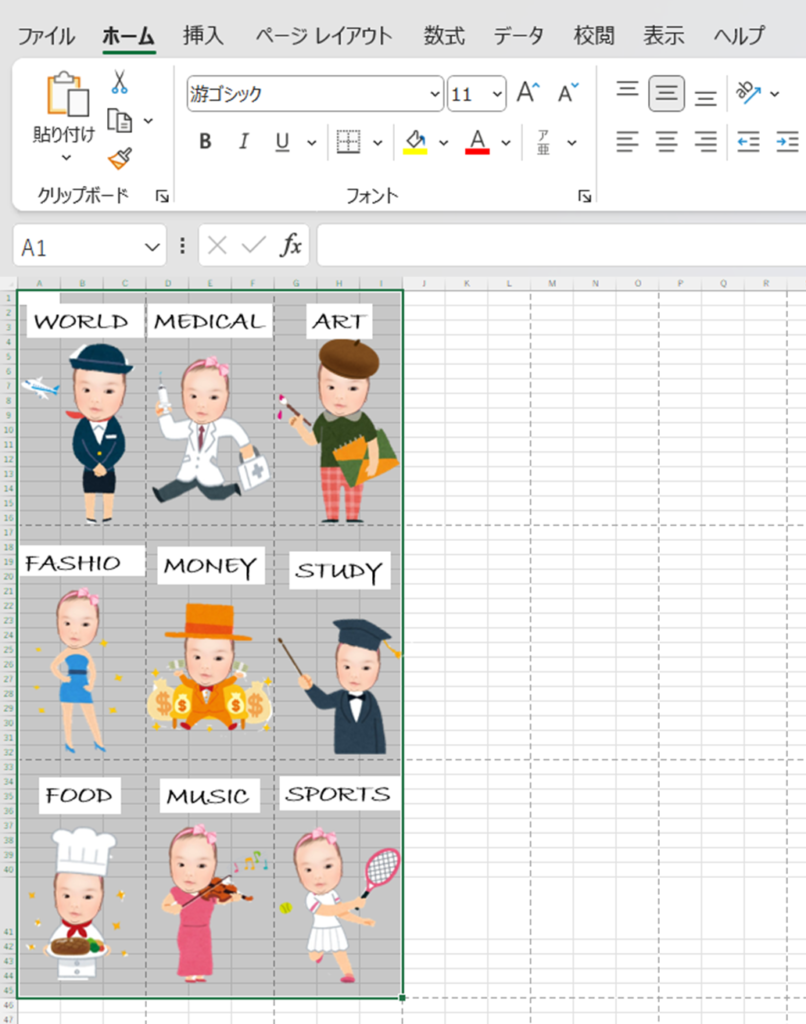
次に
ファイル→印刷→選択した部分を印刷
で印刷設定を行います。
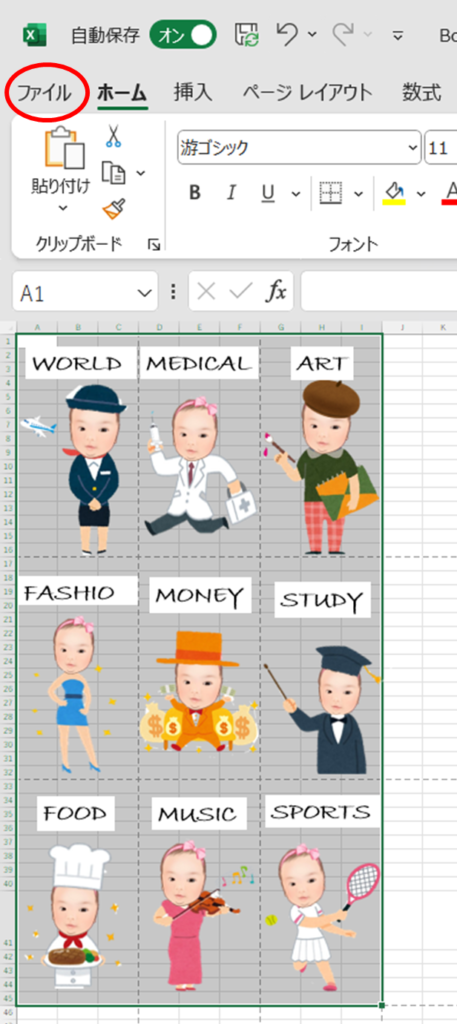
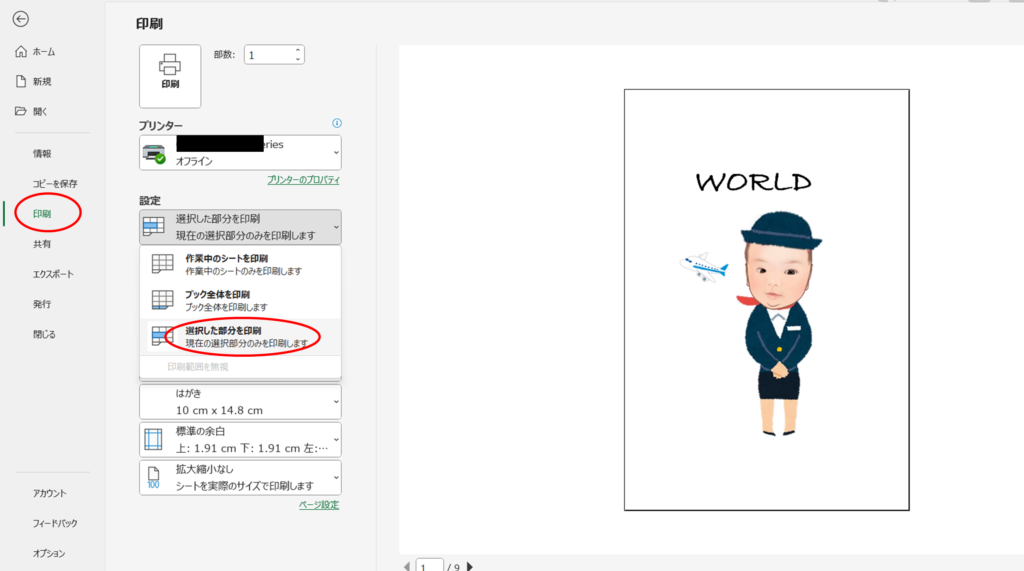
印刷ボタンをクリックし
あとはプリンターにお任せ!
これで完成です。
簡単作成フォーマット
こちらが、赤ちゃんの写真を切り取って挿入するだけで
顔写真入り選び取りカードが簡単に作れるフォーマットです。
もちろんご自身でアレンジしていただいてもOKです。
(※パソコンからのダウンロード推奨!!)
まとめ 手作りでも外注でもみんな違ってみんないい
長々と、顔写真入り選び取りカードの作成方法について解説してきましたが、
便利な現代には、外注(ネット注文など)という手段もあります。
私は、誕生日に選び取りをしよう!と思いつくのが遅く
外注していては間に合わなかったので、
不器用なのに、手作りせざるを得ませんでしたが
ママやパパなりに我が子のことを想い、お祝いすれば
手作りだろうとそうじゃなかろうと、どんな方法であれ100点満点なのです。
可愛い我が子の1歳のお誕生日。
無理せず、みんな笑顔で楽しく、
お祝いできたら、それだけで本当に素晴らしいことだと思います。
・・・という前提のもと
せっかくだから、手作りで選び取りカードを作ってみよう!という方は
是非この記事を参考にしてみてくださいね。
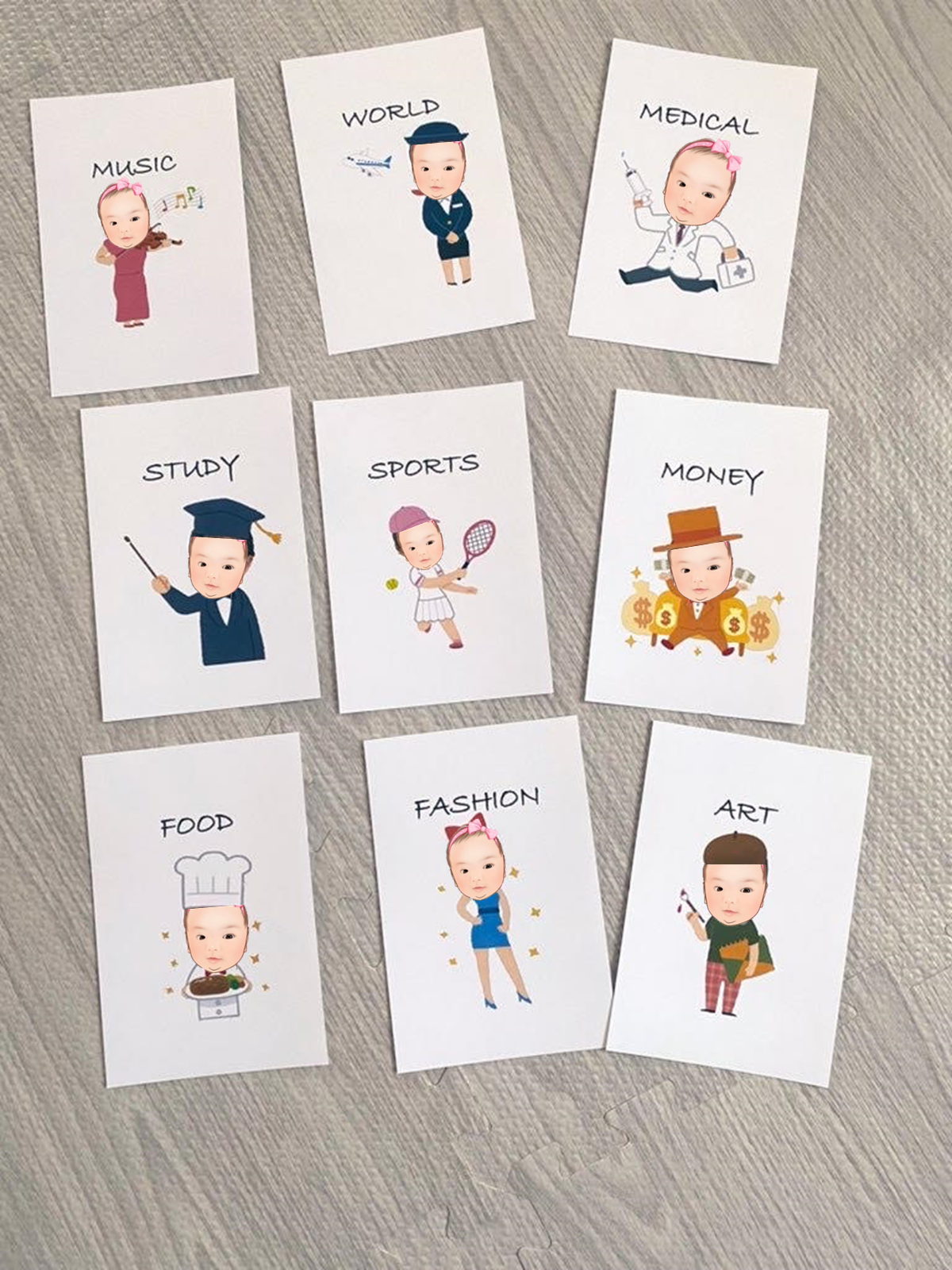





コメント